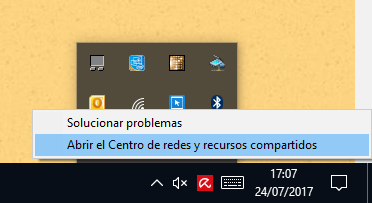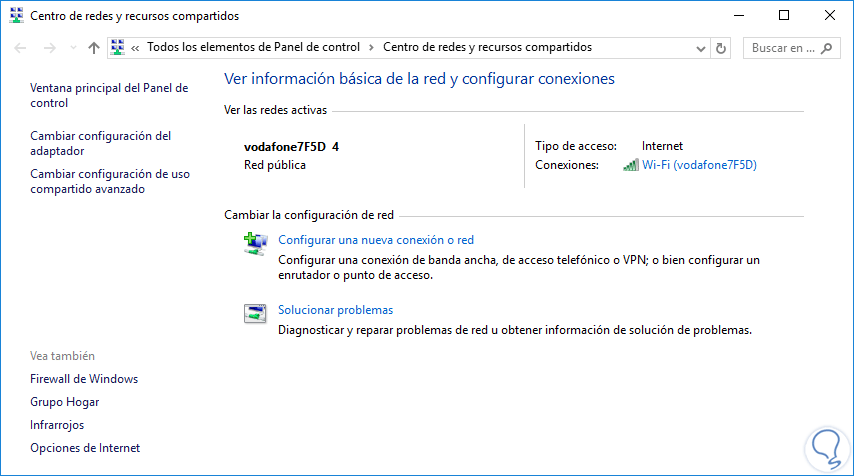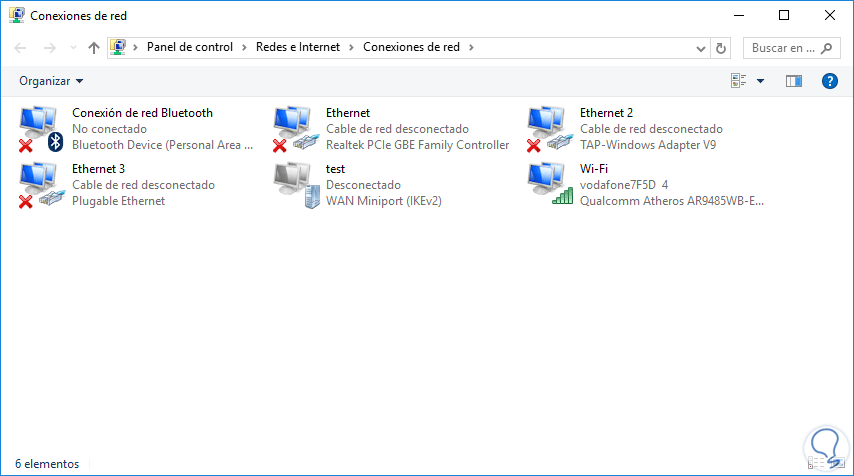Comprobar estado conexión VPN con comandos en Windows 10, 8, 7
AUTOR PREGUNTA #1
Hola estoy buscando como comprobar el estado de la conexión VPN en equipo con Windows 10, he puesto las otras versiones por si acaso cambia algo entre una y otra, porque seguro lo voy a necesitar en esos sistemas también.
En Windows 10 no veo el estado de las conexiones VPN que aparezcan como suele ser en bandeja del sistema. Aquí el usuario debe hacer clic en el icono de red y comprobar si se tiene alguna conexión VPN activa.
Los que estamos acostumbrados a trabajar con varias conexiones. Yo uso VPN de Cisco (Anyconnect) o también de Kerio Control VPN entre otras muchas. Era por saber si tenéis algún método más comodo para chequear y comprobar todas estas conexiones VPN. Sería de bastante ayuda.
Muchas gracias.
-
10 personas más tuvieron esta duda Yo también
Esto también te interesa!
PREGUNTAS SIMILARES
#2
- Pulsa botón derecho encima de la conexión WiFi o cable de red que tienes en la barra de tareas Windows 10 y te saldrán opciones.
- Selecciona "Abrir centro de redes y recursos compartidos windows 10".
- Ahora seleccionamos la opción: "Cambiar configuración del adaptador"
Aquí es donde vemos las diferentes conexiones de red como son la de WiFi, cable de red, VPN etc. Desde aquí podrás controlarlas y podrás habilitar o deshabilitar cada una de ellas sin problemas.
#3
Si tienes problemas con conexiones de red de cualquier tipo en Windows, lo mejor es que veas este tutorial que te sirve para resetear o restablecer conexiones de red Windows 10.